您的位置:极速下载站 → 电脑软件 → 系统软件 → 系统辅助 → Sendtosendto
右键菜单发送到怎么添加内容?怎么把应用或文件添加到发送到选项中?极速小编为你介绍一款国外的右键发送到添加工具——Sendtosendto,你可以自由地添加发送到选项,软件没有主界面,目前只支持添加,不支持删除,需要的网友可以下载Sendtosendto试试。
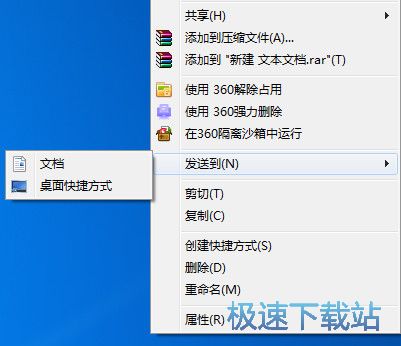
使用说明
一:Sendtosendto安装后即可使用,没有程序界面,也不必做任何设置,就是两个字:简单。当你用鼠标指向一个文件或文件夹右击时,在弹出的右键菜单中的“发送到”下级菜单里,会发现一个Add here选项,这便是它的全部奥秘。
二:至此使用方法一目了然。比方说想把一个文件夹添加到“发送到”菜单,只需用鼠标右击文件夹图标,在弹出的菜单中选择“发送到一Addhere”,这将弹出一个窗口,里面包含着所选项目的名称,可以随意更改。单击Create按钮,这样就能把选定的文件夹添加到“发送到”菜单。
三:以后的操作不用多说大家也明白。遗憾的是,该软件没有提供删除“发送到”菜单项目的功能。不需要某个项目的话,就只能定位到C:\Docu-ments and Settings\用户名\SendTo文件夹,把无用的文件夹图标手工删除,这样“发送到”菜单里对应的项目即可同时消失。
Sendtosendto安装教程
解压后双击安装文件“sendtosendto-1.2.6-setup.exe”出现安装界面:

我们进入到Sendtosendto安装向导。现在将安装Sendtosendto到你的电脑中。在安装 sendtosendto 1.2.6 之前请检阅许可证协议。点击[取消]将会退出安装程序,点击[我接受]继续安装进程;

这一步需要我们确定Sendtosendto的安装路径,安装程序有默认的安装路径:C:\Program Files\whyEye.org\sendtosendto,安装Sendtosendto需要75KB的磁盘空间。需要修改路径的朋友可以点击[浏览],选择需要安装的文件夹后,点击[确定]就可以修改安装路径了。点击[下一步]继续安装进程;
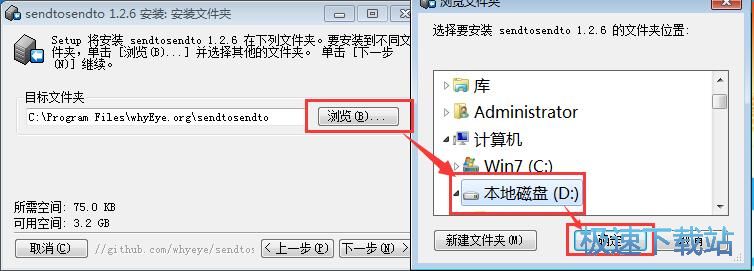
这一步需要我们确认Sendtosendto的安装类型,我们可以选择完全安装、比较小安装、自定义安装。选择好之后点击[安装]就可以开始将Sendtosendto安装到电脑上;
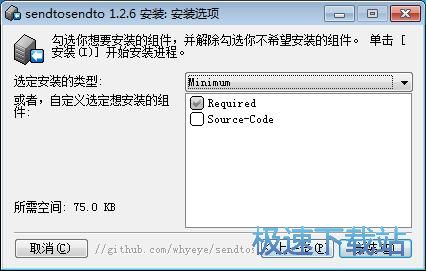
正在安装Sendtosendto,安装程序正在将Sendtosendto的文件安装到指定文件夹中;
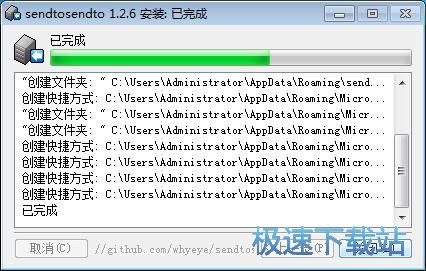
安装完成,安装程序已经成功在您的电脑上安装了Sendtosendto。这时候安装向导会提示安装完成。点击[关闭]就可以退出安装向导。

Sendtosendto使用教程
安装软件后双击Sendtosendto桌面快捷方式打开软件:

使用Sendtosendto可以设置右键菜单中的“发送到”选项,将常用的软件或者功能添加到“发送到”功能中。极速小编就给大家演示一下怎么使用Sendtosendto设置“发送到”菜单。首先我们要用右键点击常用的软件,极速小编以Photoshop为例子,选择“发送到”功能中的[在此添加],打开Sendtosendto添加程序窗口;

这时候Sendtosendto会自动识别Photoshop的安装路径,并将Photoshop执行文件读取。点击[Create]就可以将Photoshop添加到右键“发送到”菜单功能中了;

接下来我们来试一下使用右键“发送到”菜单。用右键点击图片文件,在“发送到”扩展选项中,我们选择并点击[Photoshop.exe];

这时候Photoshop会运行并打开刚才用鼠标右键点击的图片,说明我们成功将Photoshop添加到右键“发送到菜单中。

- 共 0 条评论,平均 0 分 我来说两句
- 人气英雄联盟下载官方下载
- 《英雄联盟》(简称LOL)是由美国拳头游戏(Riot Games)开发、中国大陆地区腾讯游戏代理运营的英雄对战MOBA... [立即下载]
- 好评刷机大师 4.1.9.21139 官方版
- 想要把手机系统重装一下,但是又不知道哪些ROM比较安全好用?万一使用了有静默读取用户信息插件的ROM,岂不... [立即下载]

